Comment utiliser Spyder
L'utilisation comprend : 1. Utiliser la fonction de complétion de code ; 2. Rechercher et remplacer rapidement ; 3. Gérer les fichiers ; 4. Déboguer le code ; 6. Édition multi-fenêtres ; Gérez les plugins et plus encore.

Voici d'autres conseils pour utiliser Spyder :
Utiliser la complétion de code : lors de la saisie du code, Spyder fournira automatiquement des suggestions de complétion de code. Vous pouvez utiliser la touche Tab ou les touches fléchées pour sélectionner et insérer des suggestions.
Recherche et remplacement rapides : utilisez Ctrl+F (Cmd+F sur Mac) pour rechercher du texte ou des variables spécifiques dans votre code. Utilisez Ctrl+H (Cmd+H sur Mac) pour rechercher et remplacer du texte ou des variables spécifiques.
Gérer les fichiers : utilisez "Fichier" > "Ouvrir un fichier" dans la barre de menu (ou le raccourci Ctrl+O) pour ouvrir un fichier existant. Utilisez "Fichier" > "Enregistrer le fichier" dans la barre de menu (ou le raccourci Ctrl+S) pour enregistrer le fichier que vous modifiez.
Code de débogage : définissez des points d'arrêt dans le code, puis utilisez "Debug" > "Start Debugger" dans la barre de menu (ou le raccourci F9) pour démarrer le débogage. Vous pouvez afficher et modifier les valeurs des variables dans le débogueur, ainsi que parcourir le code.
Afficher la documentation : cliquez sur un nom de fonction ou de classe dans le code et Spyder affichera la documentation de la fonction ou de la classe. Vous pouvez également utiliser Ctrl+Q (Cmd+Q sur Mac) pour afficher la documentation de l'objet actuel.
Édition multi-fenêtres : utilisez "Fenêtre" > "Nouvelle fenêtre" dans la barre de menu (ou le raccourci Ctrl+N) pour ouvrir une nouvelle fenêtre d'édition. Vous pouvez modifier différents fichiers dans différentes fenêtres et basculer rapidement entre eux.
Utilisez le navigateur de variables : dans le navigateur de variables de Spyder, vous pouvez afficher et modifier les valeurs des variables, des tableaux et des dictionnaires. Vous pouvez également utiliser le navigateur de variables pour créer de nouvelles variables et tableaux.
Gérer les plug-ins : Spyder dispose d'un système de plug-ins riche. Vous pouvez installer et gérer divers plug-ins pour étendre les fonctions de Spyder. Le gestionnaire de plug-ins se trouve dans la barre de menu sous "Outils" > "Gestionnaire de plug-ins".
Ci-dessus sont quelques conseils couramment utilisés pour utiliser Spyder. Spyder est un IDE puissant doté de nombreuses fonctionnalités avancées qui n'attendent que vous pour être découvertes et apprises.
Ce qui précède est le contenu détaillé de. pour plus d'informations, suivez d'autres articles connexes sur le site Web de PHP en chinois!

Outils d'IA chauds

Undresser.AI Undress
Application basée sur l'IA pour créer des photos de nu réalistes

AI Clothes Remover
Outil d'IA en ligne pour supprimer les vêtements des photos.

Undress AI Tool
Images de déshabillage gratuites

Clothoff.io
Dissolvant de vêtements AI

AI Hentai Generator
Générez AI Hentai gratuitement.

Article chaud

Outils chauds

Bloc-notes++7.3.1
Éditeur de code facile à utiliser et gratuit

SublimeText3 version chinoise
Version chinoise, très simple à utiliser

Envoyer Studio 13.0.1
Puissant environnement de développement intégré PHP

Dreamweaver CS6
Outils de développement Web visuel

SublimeText3 version Mac
Logiciel d'édition de code au niveau de Dieu (SublimeText3)
 Spyder vs PyCharm : comparez les fonctionnalités et trouvez quel IDE Python vous convient le mieux
Feb 24, 2024 pm 02:12 PM
Spyder vs PyCharm : comparez les fonctionnalités et trouvez quel IDE Python vous convient le mieux
Feb 24, 2024 pm 02:12 PM
Spyder et PyCharm : Comparaison des fonctions, choisissez l'IDE Python qui vous convient le mieux Ces dernières années, Python a été largement accueilli et utilisé comme langage de programmation concis et facile à apprendre. Dans le même temps, pour les développeurs Python, le choix d’un environnement de développement intégré (IDE) approprié est crucial. Parmi les nombreux IDE Python, Spyder et PyCharm sont considérés comme deux choix très populaires. Cet article comparera les fonctions de ces deux IDE et utilisera
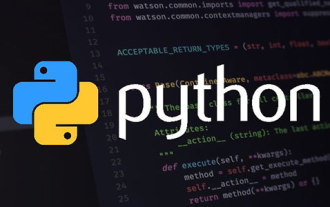 Comment installer Spyder en Python
Mar 16, 2021 pm 05:02 PM
Comment installer Spyder en Python
Mar 16, 2021 pm 05:02 PM
Comment installer Spyder en Python : 1. Connectez-vous au site officiel de Spyder, sélectionnez le package d'installation de Spyder à télécharger en fonction de la version de Python installée ; 2. Coupez le package d'installation dans le répertoire de travail en cours d'exécution de Python ; paquet d'installation de Spyder » instruction à installer.
 Comment utiliser les bases de Python Spyder
May 14, 2023 pm 06:43 PM
Comment utiliser les bases de Python Spyder
May 14, 2023 pm 06:43 PM
Qu'est-ce que Spyder Spyder est un environnement de développement intégré (IDE) pour le calcul scientifique utilisant le langage de programmation Python. Il combine les fonctions avancées d'édition, d'analyse et de débogage d'outils de développement complets avec les fonctions de visualisation d'exploration de données, d'exécution interactive, d'inspection approfondie et de packages scientifiques, apportant une grande commodité aux utilisateurs. Ouvrez Spyder dans le menu Démarrer, recherchez Anaconda3-Spyder, cliquez pour entrer ; vous pouvez également envoyer "Spyder" au raccourci du bureau, puis cliquez sur l'icône "Spyder" sur le bureau pour entrer dans le thème d'affichage modifié. la page est comme le montre la figure Bien que les programmeurs préfèrent généralement les fonds noirs (je ne sais pas pourquoi, cela peut paraître plus élégant)
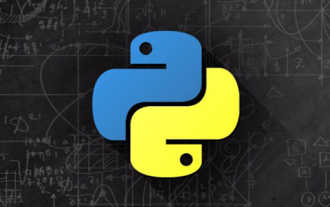 Quelle est la relation entre Spyder et Python
Mar 02, 2021 am 11:28 AM
Quelle est la relation entre Spyder et Python
Mar 02, 2021 am 11:28 AM
La relation entre spyder et python : 1. Spyder est un environnement de développement intégré simple pour Python ; 2. Son plus grand avantage par rapport aux autres environnements de développement Python est qu'il imite la fonction « espace de travail » de MATLAB, qui peut facilement observer et modifier la valeur. du tableau.
 Spyder vs PyCharm : quel est le meilleur pour les développeurs Python ?
Feb 22, 2024 am 08:03 AM
Spyder vs PyCharm : quel est le meilleur pour les développeurs Python ?
Feb 22, 2024 am 08:03 AM
Spyder vs PyCharm : quel est le meilleur pour les développeurs Python ? En tant que langage de programmation de haut niveau facile à apprendre et à utiliser, Python est privilégié par de plus en plus de développeurs. Dans le processus de développement de Python, il est très important de choisir un environnement de développement intégré (IDE) approprié. Spyder et PyCharm sont deux IDE Python populaires, chacun avec ses propres avantages et inconvénients. Cet article les comparera et donnera quelques exemples de code spécifiques pour aider les développeurs à choisir un code plus adapté.
 Comment choisir : Spyder ou PyCharm ? Vous le saurez après avoir lu cet article comparatif
Feb 22, 2024 pm 07:30 PM
Comment choisir : Spyder ou PyCharm ? Vous le saurez après avoir lu cet article comparatif
Feb 22, 2024 pm 07:30 PM
Spyder et PyCharm sont deux environnements de développement intégrés (IDE) Python très populaires, chacun avec ses propres avantages et fonctionnalités. Beaucoup de gens ne savent pas lequel choisir. Cet article comparera ces deux IDE pour aider les lecteurs à comprendre leurs avantages et inconvénients et à faire un choix. SpyderSpyder est un environnement de développement conçu spécifiquement pour le calcul scientifique. Son principal avantage réside dans sa prise en charge de l'analyse de données et du calcul scientifique. Spyder intègre de nombreuses bibliothèques de calcul scientifique, telles que Num
 Comment utiliser Spyder
Nov 15, 2023 am 11:25 AM
Comment utiliser Spyder
Nov 15, 2023 am 11:25 AM
Les utilisations sont : 1. Utiliser la fonction de complétion de code ; 2. Rechercher et remplacer rapidement ; 3. Gérer les fichiers ; 4. Déboguer le code ; 6. Édition multi-fenêtres ; -ins, etc.
 Comparez et différenciez Spyder et PyCharm : Comparaison des environnements de développement intégrés Python
Feb 25, 2024 am 09:03 AM
Comparez et différenciez Spyder et PyCharm : Comparaison des environnements de développement intégrés Python
Feb 25, 2024 am 09:03 AM
Spyder et PyCharm sont deux puissants environnements de développement intégrés (IDE) Python qui jouent un rôle important dans le processus de développement Python. Cet article comparera et contrastera ces deux IDE, effectuera une analyse détaillée en termes de conception d'interface, de fonctionnalités fonctionnelles, de prise en charge des plug-ins, etc., et démontrera les différences entre eux à travers des exemples de code spécifiques. 1. Conception et mise en page de l'interface La conception de l'interface de Spyder est simple et claire et est principalement divisée en éditeur, visualiseur de variables, navigateur de fichiers, terminal de ligne de commande, etc.






